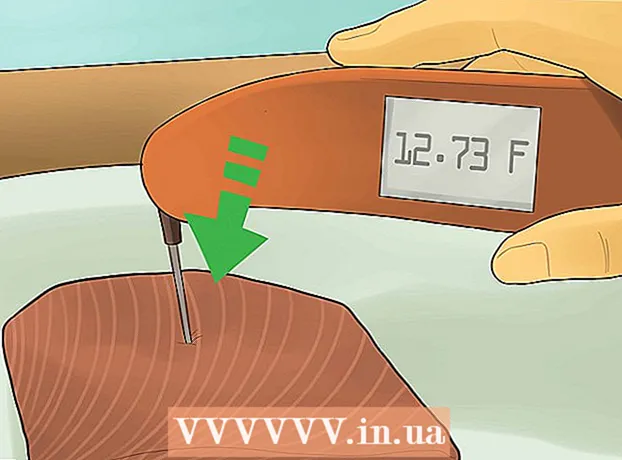Auteur:
Gregory Harris
Date De Création:
7 Avril 2021
Date De Mise À Jour:
1 Juillet 2024
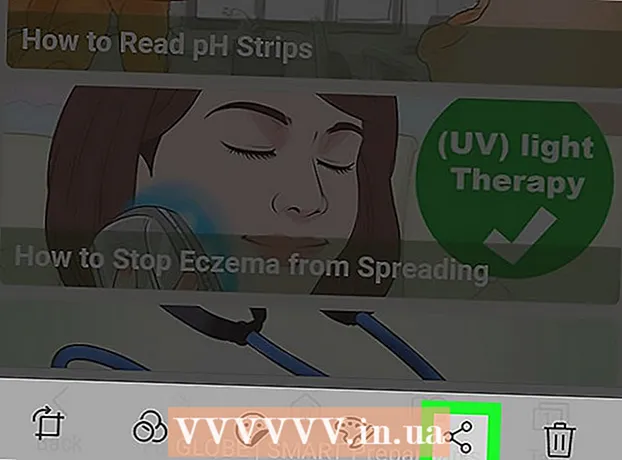
Contenu
Cet article vous montrera comment prendre une capture d'écran d'un appareil Android. Cela peut être fait sur n'importe quel smartphone Android à l'aide d'une combinaison de boutons matériels, bien que sur certains smartphones Samsung Galaxy, vous deviez appuyer sur une combinaison différente.
Pas
 1 Affichez le contenu que vous souhaitez capturer à l'écran. Par exemple, ouvrez une image, une publication, une page Web, etc.
1 Affichez le contenu que vous souhaitez capturer à l'écran. Par exemple, ouvrez une image, une publication, une page Web, etc.  2 Essayez de cliquer sur l'option "Capture d'écran". Il se trouve dans le menu des paramètres rapides sur certains smartphones Android :
2 Essayez de cliquer sur l'option "Capture d'écran". Il se trouve dans le menu des paramètres rapides sur certains smartphones Android : - Faites glisser vers le bas avec deux doigts.
- Dans le menu qui s'ouvre, cliquez sur "Capture d'écran" ou "Capturer".
- Lorsque l'écran clignote, une capture d'écran sera prise.
 3 Appuyez et maintenez la combinaison de boutons. Sur la plupart des smartphones Android, vous devez appuyer simultanément sur les boutons Marche / Arrêt et Baisser le volume pour prendre une capture d'écran. Sur les smartphones Samsung Galaxy S7 et antérieurs, appuyez sur les boutons On/Off et Home, et sur les modèles S8 et plus récents, appuyez sur les boutons On/Off et Volume Down.
3 Appuyez et maintenez la combinaison de boutons. Sur la plupart des smartphones Android, vous devez appuyer simultanément sur les boutons Marche / Arrêt et Baisser le volume pour prendre une capture d'écran. Sur les smartphones Samsung Galaxy S7 et antérieurs, appuyez sur les boutons On/Off et Home, et sur les modèles S8 et plus récents, appuyez sur les boutons On/Off et Volume Down. - Lorsque l'écran clignote, une capture d'écran sera prise.
 4 Balayez vers le bas depuis le haut de l'écran. Le panneau de notification s'ouvrira.
4 Balayez vers le bas depuis le haut de l'écran. Le panneau de notification s'ouvrira.  5 Appuyez sur la notification Capture d'écran prise . Une capture d'écran s'ouvrira.
5 Appuyez sur la notification Capture d'écran prise . Une capture d'écran s'ouvrira. - La capture d'écran sera enregistrée dans une application de visualisation de photos telle que Galerie, Google Photos ou Samsung Photos, ou dans l'album Captures d'écran.
- Si la capture d'écran n'apparaît pas dans la barre de notification, lancez l'application Photos sur Android, appuyez sur l'album Captures d'écran, puis appuyez sur la capture d'écran pour l'afficher.
 6 Partagez une capture d'écran. Pour partager la capture d'écran avec une autre personne via l'application Messages ou pour publier la capture d'écran sur les réseaux sociaux, procédez comme suit :
6 Partagez une capture d'écran. Pour partager la capture d'écran avec une autre personne via l'application Messages ou pour publier la capture d'écran sur les réseaux sociaux, procédez comme suit : - Appuyez sur l'icône Partager
 en bas de l'écran.
en bas de l'écran. - Sélectionnez l'application appropriée (par exemple, "Messages").
- Si vous sélectionnez un réseau social auquel vous n'êtes pas encore connecté, vous serez d'abord invité à saisir vos informations d'identification.
- Entrez le texte de description de votre capture d'écran (si vous le souhaitez).
- Cliquez sur Soumettre ou Publier.
- Appuyez sur l'icône Partager
Conseils
- Une capture d'écran peut être prise à l'aide de l'assistant Google. Pour ce faire, dites "Ok Google, prends une capture d'écran" et ne touchez pas l'écran pendant quelques secondes.
- Si Google Assistant est désactivé, activez-le. Pour ce faire, maintenez le bouton Accueil enfoncé, appuyez sur le bouton du tiroir d'applications, appuyez sur Paramètres> Smartphone, puis appuyez sur le curseur blanc à côté de Google Assistant.
Avertissements
- Si les boutons matériels de votre appareil ne fonctionnent pas, vous ne pouvez prendre une capture d'écran qu'à l'aide de l'Assistant Google ou de l'option Capture d'écran / Capture.